Hoe berichten te bewerken die zijn verzonden in Telegram voor Android
Bewerk berichten verzonden in Telegram!
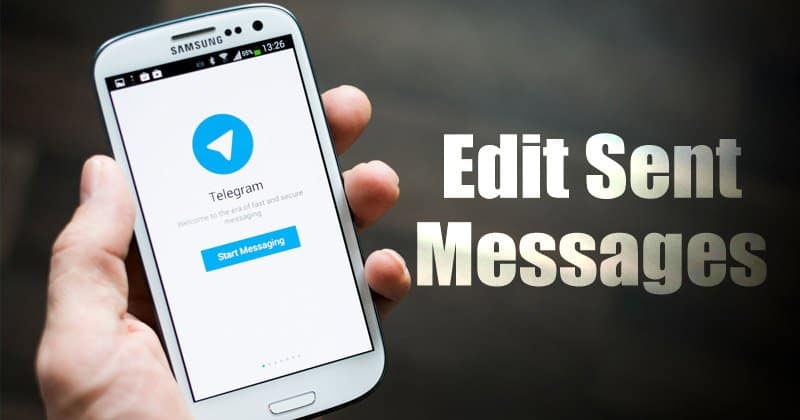
Er zijn nu veel instant messaging-apps beschikbaar voor Android-apparaten. Slechts een paar van hen onderscheiden zich van de anderen. _ _ _ WhatsApp, Telegram en Signal zijn voorbeelden van instant messengers waarmee u tekstberichten kunt verzenden, audio- en videochats kunt voeren, bestanden kunt delen, enz. _
Hoewel de meeste instant messaging-apps vergelijkbare functionaliteit hebben, hebben ze elk hun eigen set functies waarmee ze zich onderscheiden. Met de Telegram-app voor Android en iOS kunt u bijvoorbeeld berichten bewerken die al zijn verzonden.
Ja, in plaats van een bericht te verwijderen, stelt Telegram u in staat het te bewerken. Hoewel het heel gemakkelijk is om elk ontvangen bericht te wijzigen met de Telegram-app, zijn veel gebruikers niet op de hoogte van deze functionaliteit. In zowel privé- als groepsdiscussies zullen er echter Markeer het gewijzigde bericht als 'bewerkt'.
Stappen om berichten te bewerken die zijn verzonden in Telegram voor Android
In dit bericht laten we u zien hoe u de reeds verzonden Telegram-berichten op Android kunt wijzigen. Laten we dus eens kijken.
In individuele gesprekken en groepen kun je een eerder verzonden bericht bewerken. _Echter, berichten worden gemarkeerd als "bewerkt". Het gewijzigde bericht is zichtbaar voor jou en de ontvanger. _ _ _
Start de app om te beginnen Telegram op uw Android-apparaat.
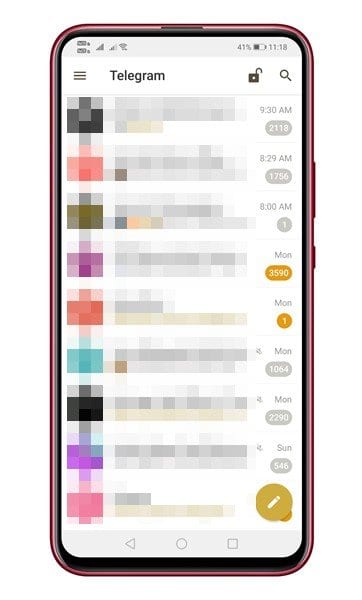
Stap 2. U kunt het gewenste bericht nu bewerken.
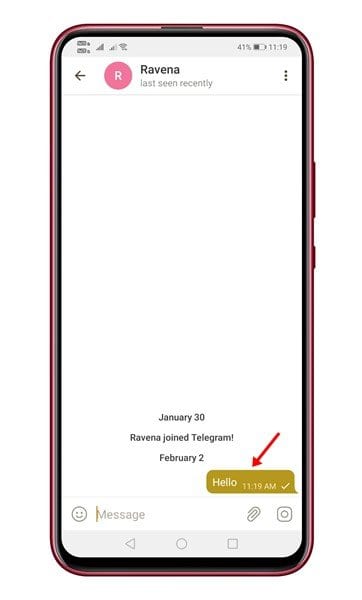
Stap 3: Houd nu het bericht dat u wilt wijzigen ingedrukt en u krijgt een lijst met keuzes op de werkbalk. Om het geselecteerde bericht te bewerken, klikt u op het pictogram "potlood".
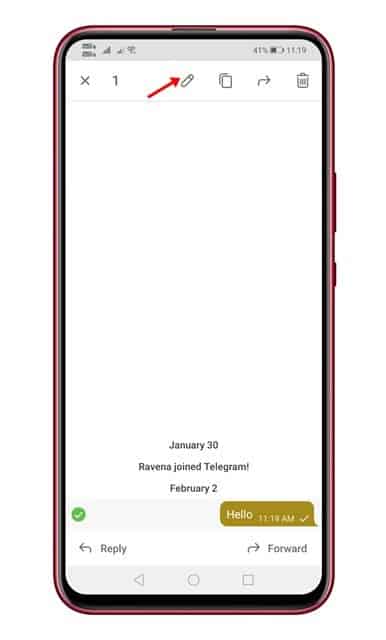
Stap 4: Nu kunt u alle gewenste wijzigingen in het bericht aanbrengen. Druk op de knop "vinkje" nadat u klaar bent met bewerken.
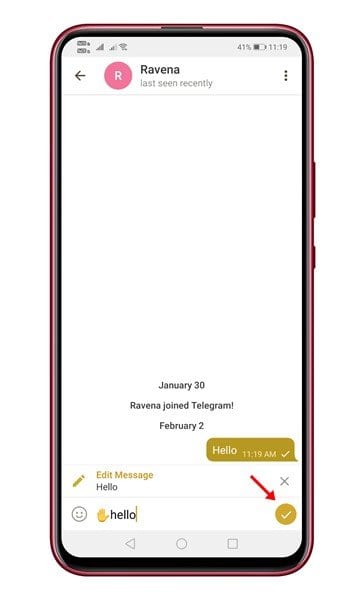
Stap 5: Het gewijzigde bericht wordt bijgewerkt. _Achter het bericht ziet u een tabblad "Gewijzigd".
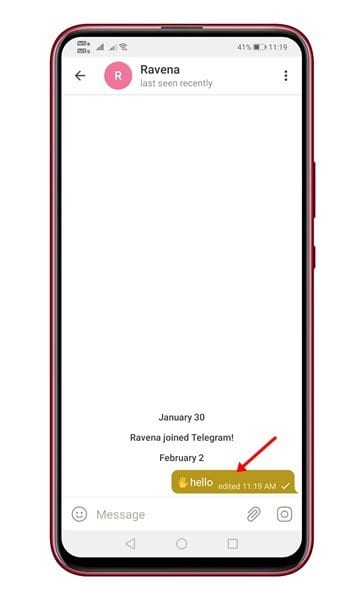
Hoe berichten te bewerken die zijn verzonden in Telegram voor Android
Dat is het! Dat is wat ik deed. Zo kun je wijzigingen aanbrengen in Telegram-berichten die al zijn verzonden.
Dit bericht laat je dus zien hoe je al verzonden Telegram-berichten op Android kunt bewerken. _Ik hoop dat je dit artikel nuttig vond! Vertel het ook aan je vrienden. _ _ _Als u vragen heeft, kunt u deze achterlaten in de opmerkingen hieronder.







